CMS: Koleksiyon İçeriğini Canlı Sitenizden Yönetme
8 dakikalık okuma
Kişilerin CMS (İçerik Yönetim Sistemi) koleksiyonu içeriğini canlı sitenize eklemesine, düzenlemesine veya silmesine olanak tanıyan bir sayfa oluşturun. Üye Alanına metin ve görüntü gönderen ziyaretçiler için bu özellik kullanışlıdır. Aşağıda gösterilen başka bir örnek, bir emlak sitesindeki bir formdur. Bu, ziyaretçilerin girişleri eklemesine, silmesine veya güncellemesine izin verir.
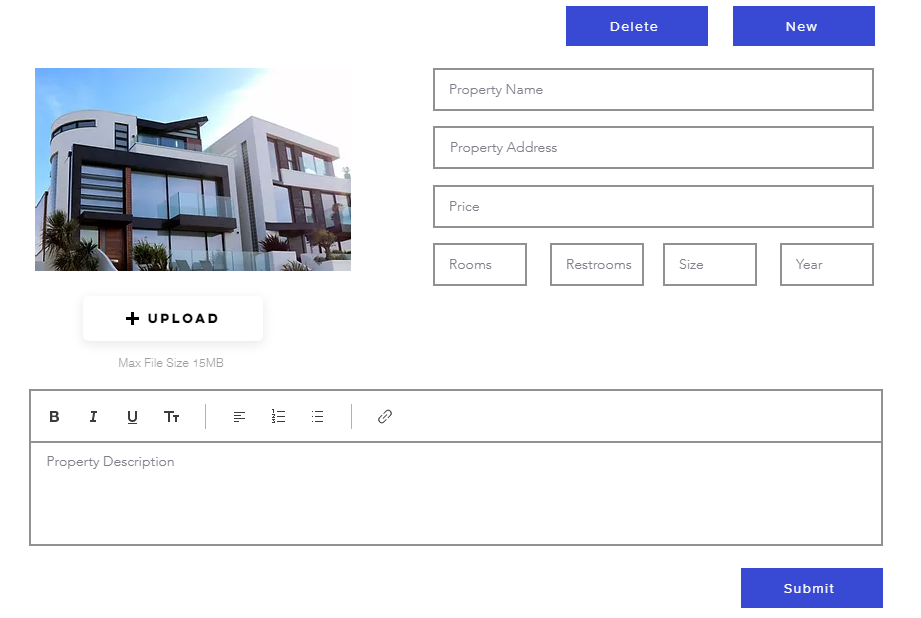
Başlamadan önce:
- CMS (İçerik Yönetim Sistemi)'i sitenize ekleyin.
- İçeriği depolayacağınız bir koleksiyon oluşturun.
Yeni veri kümeleri deneyimi:
Wix Studio'da, veri kümelerini daha kolay kullanabilmeniz için sağdaki Denetçi paneline taşıdık. Wix Studio'daki yeni veri kümeleri deneyimi hakkında daha fazla bilgi edinin.
1. Adım | Giriş ögeleriyle bir form oluşturun
Sitenize giriş ögeleri ekleyerek sitenizin özel ihtiyaçları için özel formlar oluşturun. Formunuzu oluşturmak için kullanılan ögeler, ziyaretçilerden gelen metin ve dosya yüklemeleri gibi içerikleri kabul eder. Koleksiyonunuz, form aracılığıyla gönderilen içeriği kaydeder. Kullanıcı giriş ögeleriyle form oluşturma hakkında daha fazla bilgi edinin.
Wix Editor
Editor X
- Editörünüze gidin.
- Giriş ögeleri eklemek istediğiniz sayfaya gidin.
- Editörün sol çubuğundaki Öge Ekle simgesine
 tıklayın.
tıklayın. - Giriş'e tıklayın.
- İlgili giriş ögesine tıklayın ve sayfanıza sürükleyin.
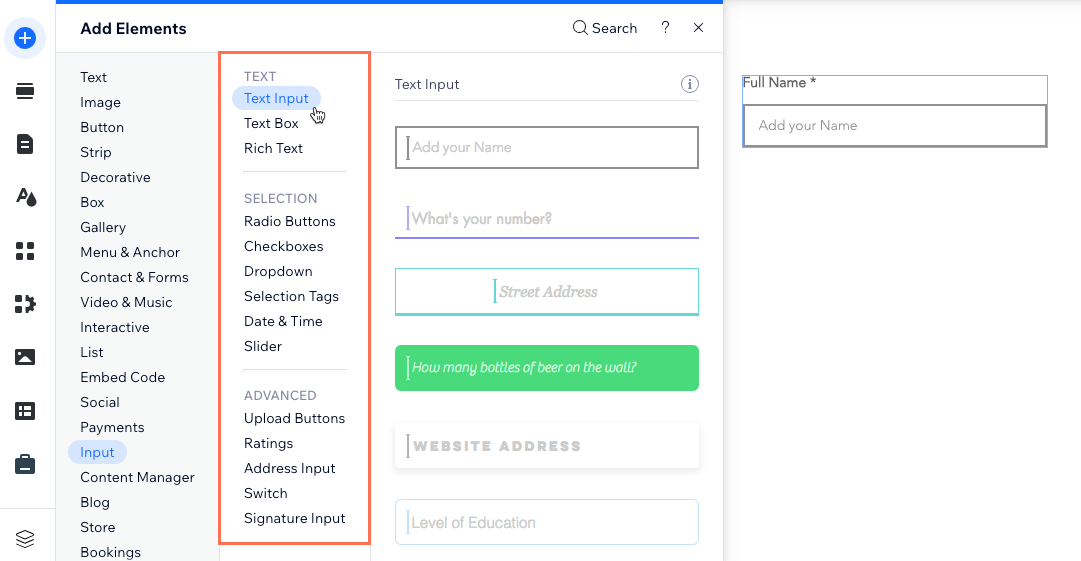
- Eklediğiniz giriş ögesine tıklayarak Ayarlar'ı seçin.
- Ayarları doldurun. Mevcut özelleştirme seçenekleri seçtiğiniz giriş ögesine bağlı olarak değişir.
- (Varsa) Ögeye tıklayın ve seçim seçeneklerini ayarlamak için Seçenekleri Yönet veya Değerlendirmeleri Ayarla'yı seçin.
- (İsteğe bağlı) Düzeni veya tasarımı değiştirmek için Düzen
 ve Tasarım
ve Tasarım  simgelerine tıklayın.
simgelerine tıklayın.
2. Adım | Okuma ve Yazma veri kümesi ekleyin
Hangi kullanıcıların neler yapabileceğini etkileyen iki farklı ayar vardır. Biri veri kümesindeki veri kümesi modu, diğeri ise koleksiyondaki İzinler ve Gizlilik.
Veri kümesi modu, bağlı ögelerle koleksiyonunuzda hangi eylemlerin gerçekleştirilebileceğini belirler. Koleksiyonun İzinler ve Gizlilik ayarları, koleksiyon içeriğini kimlerin görüntüleyebileceğini veya düzenleyebileceğini belirler. Veri kümesi modları ve toplama izinleri hakkında daha fazla bilgi edinin.
Bir Okuma ve Yazma veri kümesi eklemek için:
- Editördeki ilk giriş ögesine tıklayın.
- CMS'ye Bağla simgesine
 tıklayın.
tıklayın. - Bir veri kümesi oluşturun (yalnızca ilk seferde):
- Veri Kümesini Yönet'e tıklayın.
- Bir koleksiyon seçin açılır menüsüne tıklayın ve ilgili koleksiyonu seçin.
- (İsteğe bağlı) Veri kümesi adını düzenleyin.
- Oluştur'a tıklayın.
- Değer buna bağlanır açılan menüsüne tıklayın ve koleksiyonunuzda ilgili verilerin depolanacağı alanı seçin (veya yeni bir alan ekleyin).
- Editör'de veri kümesine tıklayın.
- Ayarlar'a tıklayın.
- Mod açılır menüsüne tıklayın ve Okun ve Yaz'ı seçin.
- Her kullanıcı girişi için bu adımları tekrarlayın ve hepsini aynı veri kümesine bağlayın.
3. Adım | Etkileşimli bir düğme ekleyin ve ayarlayın
Ziyaretçilerin koleksiyon verilerinizle etkileşime geçmek için tıklayabileceği bir düğme ekleyin. Daha sonra, düğmeyi özelleştirin ve giriş ögelerinizle aynı veri kümesine bağlayın.
Kullanıcı giriş değerlerini koleksiyonunuzda saklamak için bir gönder düğmesi ekleyebilirsiniz. Veri kümesinde, düğmenin girişleri koleksiyonunuza göndermesi için Tıklama eylemi buraya bağlanır açılır menüsünü "Gönder" olarak ayarlayın. Etkileşimli düğmeler oluşturmak için birkaç farklı tıklama eylemi arasından seçim yapabilirsiniz (ör. filtreleri uygulayın, yenileyin veya silin).
Gönder düğmesi eklemek ve ayarlamak için:
- Editörün sol tarafındaki Öge Ekle simgesine
 tıklayın.
tıklayın. - Düğme seçeneğine tıklayın.
- Bir düğme seçin ve sayfaya sürükleyin.
- Metni ve Simgeyi Değiştir'e tıklayarak düğmenin ne yaptığını açıklayan bir metin girin (ör. Gönder).
- CMS'ye Bağla simgesine
 tıklayın.
tıklayın. - Bir veri kümesi bağla açılır menüsüne tıklayın ve giriş ögelerinize bağladığınız veri kümesini seçin.
- Tıklama eylemi şuna bağlanır açılır menüsüne tıklayın ve ilgili tıklama eylemini seçin (ör. Gönder).
- (İsteğe bağlı) Tıklama eylemi beklendiği gibi çalıştığında görünen bir başarı mesajı ekleyin:
- + Başarı mesajı ekle'ye tıklayın.
- Başarı mesajına tıklayın ve görünmesini istediğiniz konuma sürükleyin.
- (İsteğe bağlı) Tıklama eylemi başarısız olursa görüntülenecek bir hata mesajı ekleyin:
- + Hata mesajı ekle'ye tıklayın.
- Hata mesajına tıklayın ve görünmesini istediğiniz konuma sürükleyin.
- Başarılı olduğunda buraya git açılan menüsüne tıklayın ve bir seçim yapın:
- Bu sayfada kal: Ziyaretçi düğmeye tıkladıktan sonra bu sayfada kalır.
- Bağlantı: Ziyaretçi düğmeye tıkladıktan sonra başka bir sayfaya yönlendirilir. Bir bağlantı seç'in altında Seç'e tıklayın ve bağlantıyı oluşturun.
- (İsteğe bağlı) Düğme etiketinizin dinamik olarak değişmesini sağlamak için, Etiket buna bağlanır açılır menüsüne tıklayın. Koleksiyonunuzdaki, düğmenizin etiketi olarak kullanmak istediğiniz metin alanını seçin.
4. Adım | İçerik düzenlemeye izin vermek için koleksiyon izinlerini ayarlayın
Koleksiyonunuzun izinleri ve gizlilik ayarları, koleksiyondaki ögeleri kimlerin görüntüleyebileceğini, ekleyebileceğini, silebileceğini ve güncelleyebileceğini belirler. Koleksiyonu düzenleme erişimi olmasını istediğiniz kişileri seçmek için özel izinler ayarlayın. Düzenleme erişimini site üyeleriyle kısıtlamak istiyorsanız, bu ayarlarda ince ayar yapabilirsiniz.
CMS'de koleksiyon izinlerinizi değiştirme hakkında daha fazla bilgi edinin.
Koleksiyon izinlerini ayarlamak için:
- Sitenizin kontrol panelindeki İçerik Yöneticisi sekmesine gidin. Alternatif olarak, [editörünüzün](data-composite="true" href="https://manage.wix.com/account/site-selector/?actionUrl=https%3A%2F%2Fwww.wix.com%2Feditor%2F%7BmetaSiteId%7D%3FeditorSessionId%3D%7Besi%7D%26" target="") içinde CMS simgesine
 ve ardından Koleksiyonlarınız'a tıklayabilirsiniz.
ve ardından Koleksiyonlarınız'a tıklayabilirsiniz. - İlgili koleksiyona tıklayın.
- Sağ üstteki Diğer Eylemler'e tıklayarak İzinler ve Gizlilik'i seçin.
- Bu koleksiyonda ne tür içerik depolayacaksınız? alanına tıklayın. tıklayın ve bir seçenek belirleyin:
- Özel: İlgili açılır menülerden kimlerin içerik görüntüleyebileceğini, ekleyebileceğini, silebileceğini ve güncelleyebileceğini tanımlayın.
- Üyeler tarafından oluşturulan: Herkesin içeriği görüntülemesine, site üyelerinin içerik eklemesine ve site üyesi yazarların içeriği silmesine veya güncellemesine izin verin. İzinleri ayarlamak için ilgili açılır menülere tıklayın.
- Kaydet'e tıklayın.
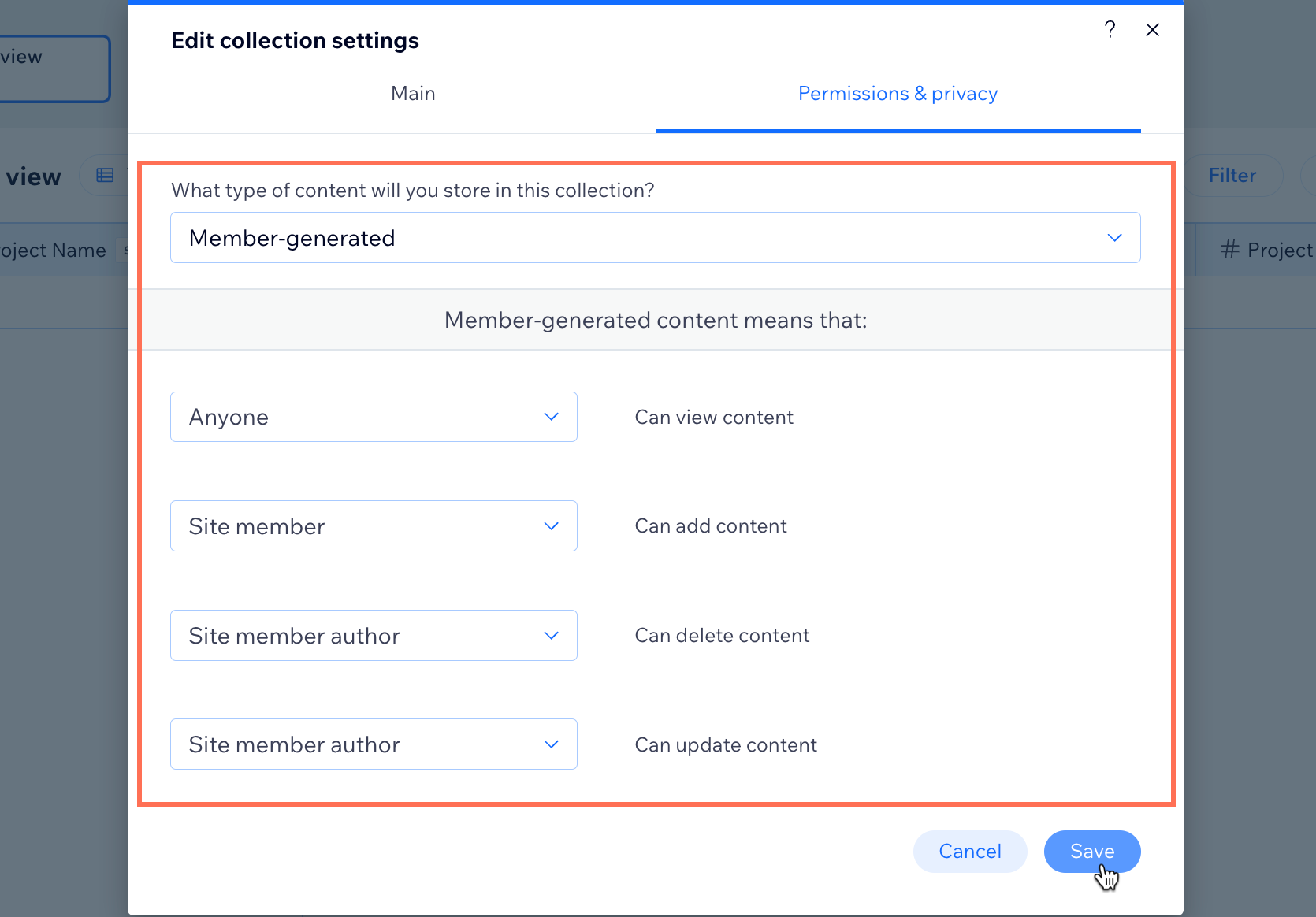
5. Adım | Belirli ögeleri seçmek ve düzenlemek için bir tablo ekleyin
Tamamlanmış özel bir formla, siz ve site ziyaretçileriniz koleksiyonunuza içerik ekleyebilirsiniz. Canlı web sitenizden belirli ögeleri seçmek ve düzenlemek için bir tablo eklemeniz gerekir.
Önemli:
Tablolar henüz Editor X'te mevcut değildir. Alternatif olarak, ögeler arasında gezinmek için düğmeler ayarlayın. Bunu yapmak için, veri kümenizin Tıklama eylemi buraya bağlanır açılır menüsünün altındaki "Önceki öge" ve "Sonraki öge" seçeneklerini kullanın. Daha sonra formunuzda görünen içeriği düzenleyebilir ve o ögeyi güncellemek için Gönder'e tıklayabilirsiniz. Ayrıca yeni bir giriş oluşturmak veya mevcut bir girişi silmek için düğmeler ayarlayabilirsiniz.
Tablo eklemek için:
- Editörün sol tarafındaki Öge Ekle simgesine
 tıklayın.
tıklayın. - Liste'ye tıklayın.
- Tablolar'a tıklayın.
- Seçtiğiniz tabloyu sayfanıza sürükleyin.
- CMS'ye Bağla simgesine
 tıklayın.
tıklayın. - Bir veri kümesi bağla açılır menüsüne tıklayın ve uygun veri kümesini seçin.
- Tablo sütunlarını koleksiyonunuzdaki alanlara bağlamak için Bağlantı Seçenekleri'nin altındaki açılır menüleri kullanın.
- Sütunları gerektiği gibi düzenlemek için Tabloyu Yönet'e tıklayın.
- Yayınla'ya tıklayın.
Canlı sitede, içerik eklendikçe ögeler tablonuzda görünecektir. Özel formu kullanarak her ögenin içeriğini düzenleyin.
Koleksiyonunuzdan öğe ekleme ve silme gibi daha fazla işlevsellik için düğmeleri veri kümesi tıklama eylemlerine bağlayabilirsiniz. Ayrıca ögeleri "sonraki ögeyi" veya "önceki ögeyi" gösterecek şekilde ayarlayarak ögeler arasında gezinmek için düğmeler ekleyebilirsiniz.
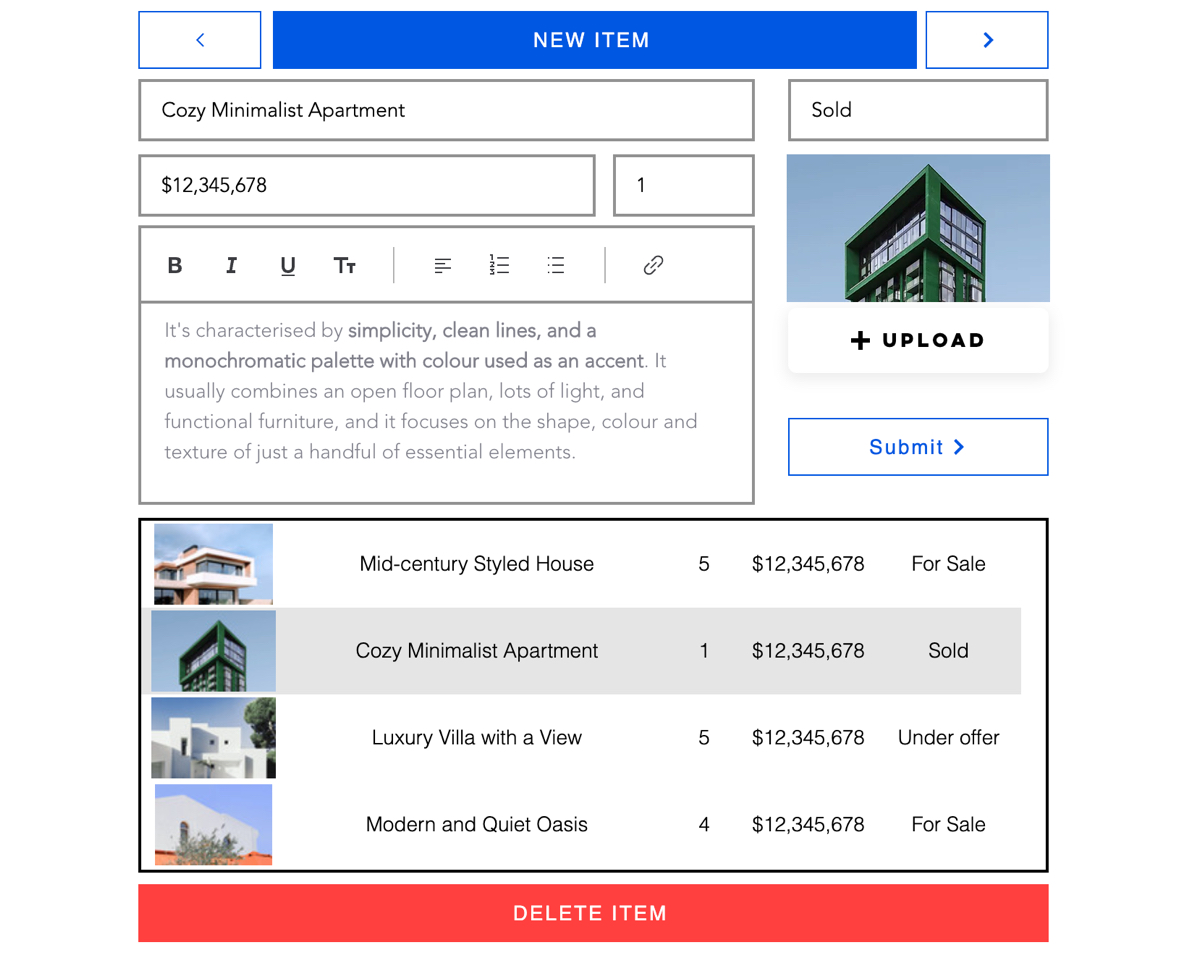
(İsteğe bağlı) Belirli ögeleri görüntülemek için bir filtre ekleyin
Site ziyaretçilerinizin belirli içeriği görüntülemesi için veri kümenizde filtreler ayarlayın. Örneğin, bir yemek tarifi web siteniz varsa, kahvaltı, öğle yemeği veya akşam yemeği gibi tercih edilen bir derse göre tarifler için bir filtre ayarlayabilirsiniz. Site ziyaretçileri daha sonra bir tablo kullanarak filtrelenmiş koleksiyon ögelerinize göz atabilir.
Ögelere göz atmak üzere bir filtre eklemek için:
- Sayfanızdaki veri kümesi ögesine tıklayın.
- Ayarlar'a tıklayın.
- + Filtre Ekle'ye tıklayın.
- İçeriği koleksiyonunuzdaki bir alana göre filtrelemek için seçenekleri kullanın. Örneğin, bir yemek tarifleri koleksiyonundan yalnızca kahvaltı ögelerini görüntüleyebilirsiniz. Tür alanının kahvaltı, öğle yemeği ve akşam yemeğini içerdiği 'Tür' alanını kullanarak filtreyi ayarlayın. 'Değer' alanına belirli bir değer ekleyin. Bu durumda, değer 'Kahvaltı'dır.
- Filtre Ekle'ye tıklayın.
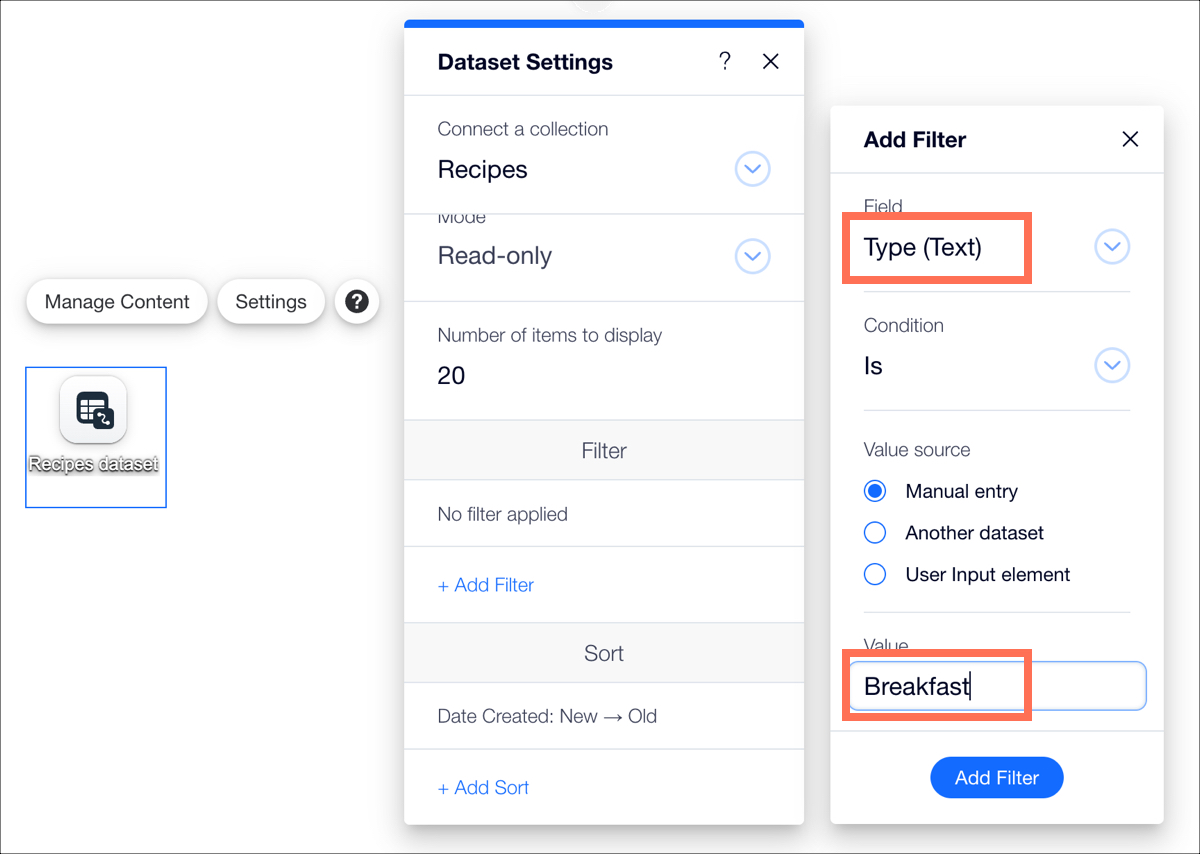
Not:
Koleksiyonda yeni giriş oluşturma işlemini otomatikleştirmek için Velo by Wix platformunu kullanabilirsiniz. Ziyaretçilerin kişisel profillerini istedikleri zaman görüntüleyebilecekleri ve güncelleyebilecekleri üye alanı oluşturma hakkında daha fazla bilgi edinin.
Bu içerik yardımcı oldu mu?
|